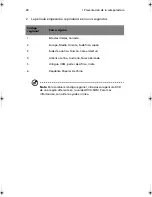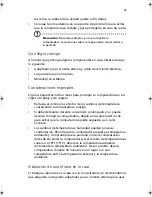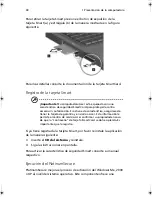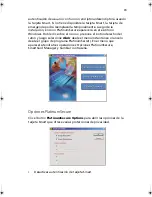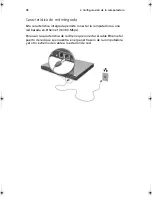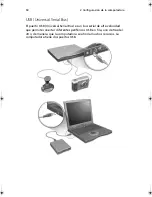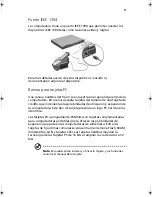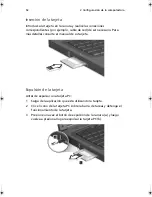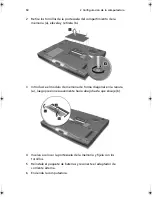1 Presentación de la computadora
42
La información en PlatinumKey, tales como Mi información y Tarjetas
de crédito, pueden ser transferidas a otras aplicaciones usando el
método "arrastrar y soltar": sólo coloque el cursor en el campo que
contiene la información, mantenga presionado el botón izquierdo del
ratón, arrastre el cursor a la aplicación y luego suelte la información.
PlatinumKey también permite cambiar la contraseña de una manera
fácil. Siempre se tiene disponible un botón PWD, que equivale al botón
de cambiar contraseña de PlatinumSecure.
Siga los pasos siguientes para usar PlatinumKey:
1
Abra su explorador para conectarse al Internet.
2
Doble clic el ícono PlatinumKey en su escritorio Windows.
3
Escriba la contraseña de la tarjeta Smart y clic
Aceptar
.
4
Si usa PlatinumKey por primera vez, será preguntado "¿Desea
enlazarse a un servidor website seguro de 360 grados para
asegurar la información en su tarjeta Smart?" La respuesta
predeterminada es Sí y le permitirá almacenar su información
(excluyendo las tarjetas de crédito) en un servidor website seguro
de 360 grados por razones de seguridad en caso de que la tarjeta
se pierda o sea robada. Si selecciona No, sólo podrá guardar la
información Mi información, tarjetas de crédito y cinco website en
su tarjeta Smart.
5
Entre en el website en el cual ya se ha registrado.
6
PlatinumKey almacena automáticamente sus datos de acceso y
solicitará su confirmación para acceder automáticamente al sitio la
próxima vez. Clic
Sí
y continúe explorando.
7
Para cerrar el PlatinumKey cuando haya terminado de explorar, clic
el botón derecho en el ícono PlatinumKey que se encuentra en la
barra de tareas de Windows y seleccione Cerrar PlatinumKey.
PlatinumKey ofrece una lista de todas las páginas de acceso que haya
almacenado. Para ir directamente a cualquier sitio en la lista, doble clic
o selecciónelo desde el botón Ir. Igualmente puede hacer un clic en el
botón Visualizar para observar la información del website seleccionado
incluyendo nombre web, nombre del usuario, contraseña y URL web.
Además, escriba la primera letra(s) del sitio en la lista y el sitio será
buscado y seleccionado.
El usuario podrá editar o eliminar los sitios al igual que cualquier otra
información, y guardar o cancelar los cambios hechos al seleccionar los
botones correspondientes a cada comando.
TM620-la.book Page 42 Tuesday, October 16, 2001 11:46 AM
Summary of Contents for TravelMate 620 Series
Page 1: ...TravelMate serie 620 Guía del usuario ...
Page 9: ...1 Presentación de la computadora ...
Page 53: ...2 Configuración de la computadora ...
Page 68: ...2 Configuración de la computadora 60 ...
Page 69: ...3 Solución de problemas ...
Page 80: ...3 Solución de problemas 72 ...
Page 81: ...Apéndice A Especificaciones ...
Page 82: ...Este apéndice lista las especificaciones generales de la computadora ...
Page 86: ...Apéndice A Especificaciones 78 ...
Page 87: ...Apéndice B Avisos ...
Page 88: ...Este apéndice lista los avisos generales de la computadora ...